2020/09/16
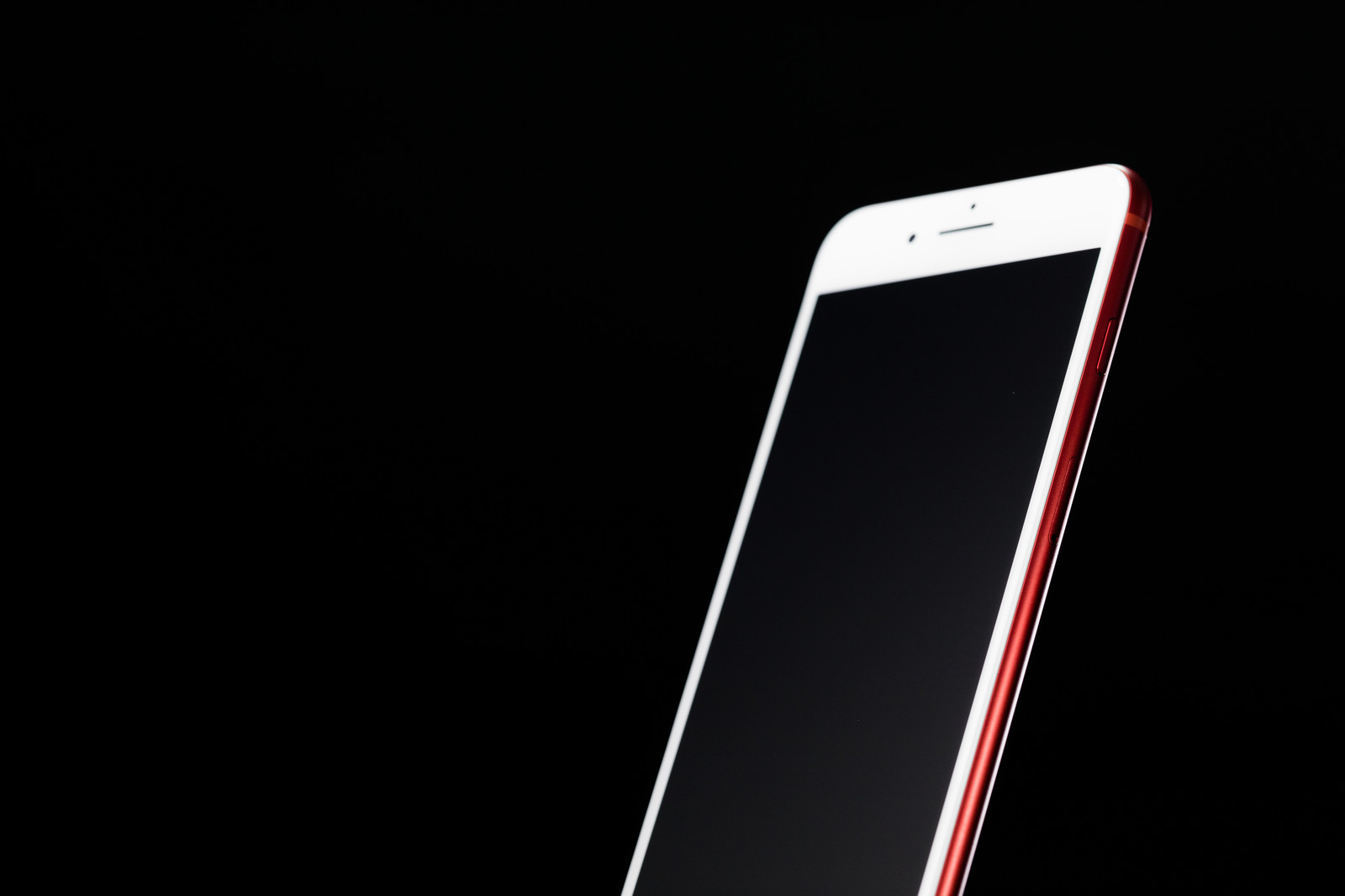
sponsored link
目次
LINEのポップアップ通知が・・・
2018年11月、android版LINEから「ポップアップ通知」が無くなるというアップデートが行なわれてはや1ヶ月。私は普段携帯をマナーモードにする環境に置かれているのでこのアップデートにはすごく困りましたね(バイブレーションもオフなので)。Twitterでも困惑の声が今でも多数上がっています。ただこの「ポップアップ通知」の廃止はAndroid7.0以降のみのようで、それ以前のバージョンでは引き続き表示されるようです。ですがいつかはandroid7.0以上のスマホに買い替えたり、すでに7.0以上で表示がなくなり困っている方もいるはず。そこで今回は擬似的にですがLINEからの通知をポップアップできる方法を紹介します。

こんな感じにできます。
2019/1/3追記:改良したマクロを作りました。1番下にリンクがあるのでこの記事で準備をしてからリンクへ進んで下さい。
用意するもの
・MacroDroid
このアプリひとつのみです。LINEアプリだけでできると思った方はすみません。現状ではLINEアプリのダウングレード以外は恐らくありませんのでアプリを増やしたくない方はダウングレードをお試しください。
リンクはこちら→MacroDroid
ちなみに今回使用した端末はXperiaXZです。
手順
MacroDroidのインストール
まずはPlayストアから「MacroDroid」をダウンロードしてインストールして下さい。
MacroDroidは端的に言うとタスク自動化アプリです。今回はその機能を使用します。
設定
トリガーの設定
インストールが完了したらさっそく設定して行きましょう。
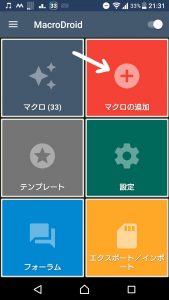
まずは右上の「マクロの追加」を押して下さい。
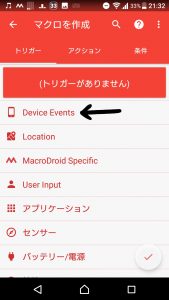
するとまずはトリガーの設定から始まります。ここで設定した出来事が引き金となって様々なアクションを起こします。トリガーの中から「Device Events(またはデバイスイベント)」を押して下さい。

その中の「通知」を押します。
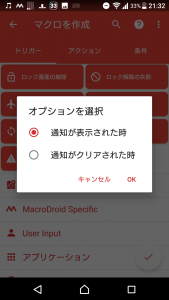
するとオプションを選択という画面が出るので上の「通知が表示された時」を選択。
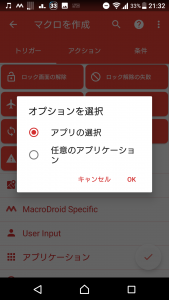
OKを押すと2択の選択肢が出ますが上の「アプリの選択」を選んで下さい。
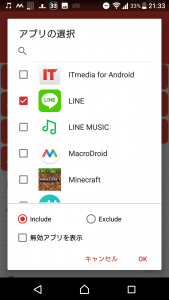
するとアプリの選択画面が出ますのでLINEを選択。下の2択は「Include」にしておいて下さい。
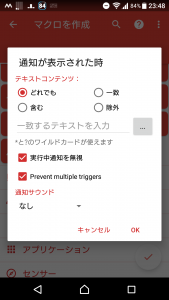
OKを押すとこの様な画面が表示されますがほとんど変更は必要ありません。一応私は下の方の「通知サウンド」を「無し」に変更してますがここは自分にあった設定にして下さい。あとから変更も可能です。
これでトリガーの設定は完了です。ここまでで「LINEの通知が来るとこのマクロを起動する」という設定ができました。
アクションの設定
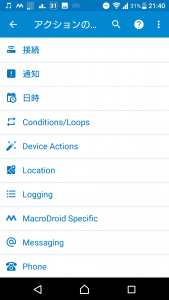
次にアクションの設定です。アクションはトリガーによって引き起こされます。
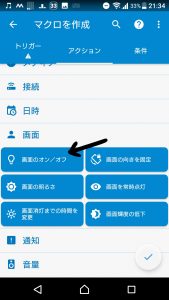
画面の点灯
アクション一覧の中の「画面」を押し、その中の「画面のオン/オフ」を選択。
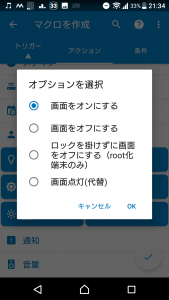
一番上の「画面をオンにする」を選択。OKを押すと追加されます。
ダイアログを通知
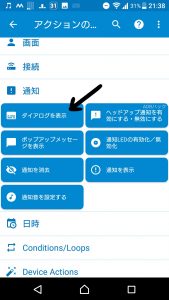
続けて同じくアクション一覧の中の「通知」を押し、「ダイアログを表示」を選択。
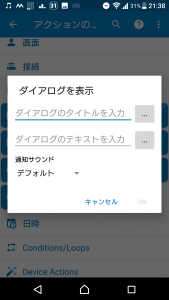
するとこの様な画面になると思います。
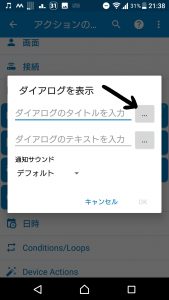
まずは上の矢印の部分をクリック。
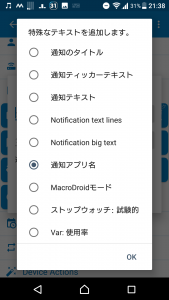
するといろんな選択肢が表示されます。その中の「通知アプリ名」を選択。
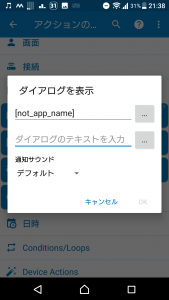
[not_app_name]と入力されていれば大丈夫です。
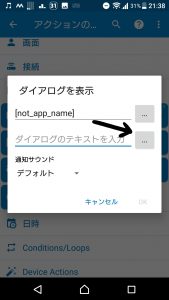
次に下の矢印の部分をクリック。
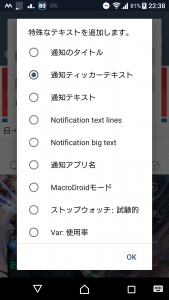
先ほどと同じ選択画面になるので「通知ティッカーテキスト」を選択。
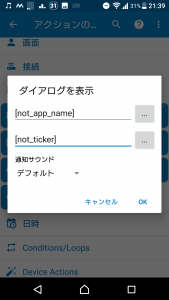
[not_ticker]と入力されていれば大丈夫です。
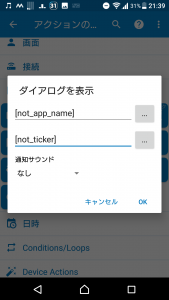
またここも好みに応じて「通知サウンド」を変更して下さい。(私はオフにしています。)
最後にOKを押してダイアログの設定は完了です。
条件設定
ここまでで「LINEの通知が届くとダイアログを表示する」という基本的な部分は完成しました。しかし今の状態では画面がオンの状態でもダイアログが表示されてしまいます。操作中に表示されては邪魔で仕方がありません(操作中断させられますしね)。そこで「画面がオフの時だけ」という条件を設定します。
画面がオフの場合のみ
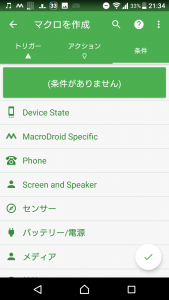
では条件を設定しましょう。
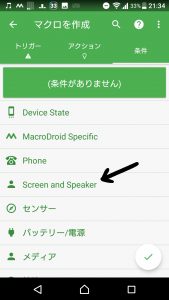
条件一覧の中の「Screen and Speaker(または画面及びスピーカー)」を押す。
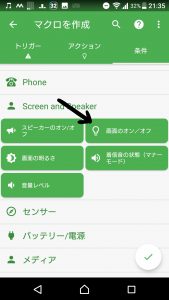
その中の「画面のオン/オフ」を選択。
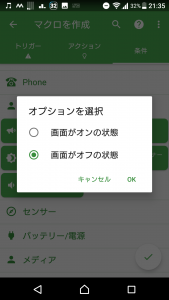
すると選択画面が出るので下の「画面がオフの状態」を選択して下さい。あとはOKを押して条件の設定も終わりです。
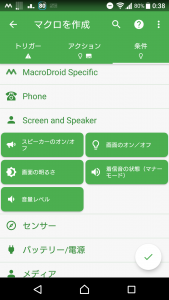
最後に右下のチェックマークを押すと保存されます。名前はなんでも結構です。私は「LINE通知」にしておきました。
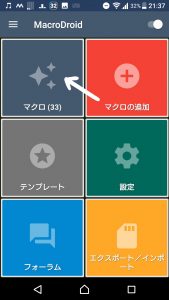
あとは左上の「マクロ」に追加されているか確認しておきましょう。入っていれば完了です。
バグ回避

ここまででマクロは完成しているのですが、メッセージ内容の表示をオンにしているにもかかわらず画像のように「新着メッセージがあります」としか表示されないことがあります(少なくとも私の環境では)。どうやら通信速度や端末の動作がもっさりしている(俗に言う携帯が重い)状態のときによくなるようです。そこで私は先ほどのマクロにひと工夫することをおすすめします。
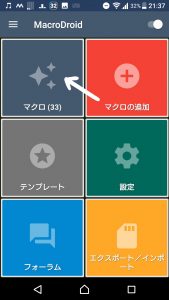
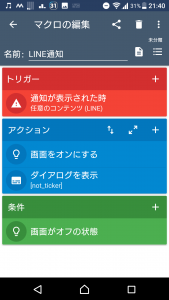
矢印の作成したマクロ一覧から先ほど作成したマクロを選択。すると編集画面が表示されます。
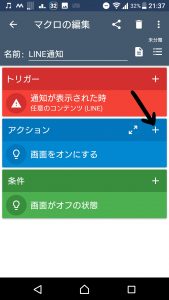
アクションの右上の矢印の部分をクリック。(画像ではダイアログがありませんが気にしないでください。)
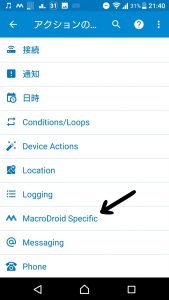
アクション一覧の「MacroDroid Specific(またはマクロドロイド固有)」を押し、
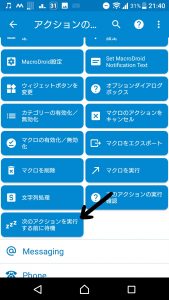
その中の「次のアクションを実行する前に待機」を選択。
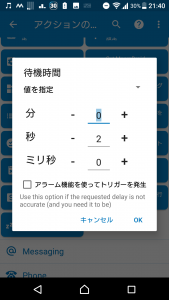
待機時間の選択が表示されるので自由に設定して下さい。私は2秒にしています。(ただし5秒以上は意味がないと思うので5秒以下がおすすめ)
最後にOKをおして完了。
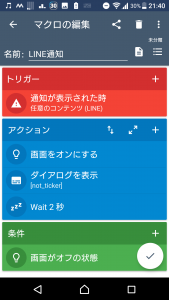
アクションの一番最後にWaitが追加されましたね。しかしこのままでは意味がないので一番始めに動かします。
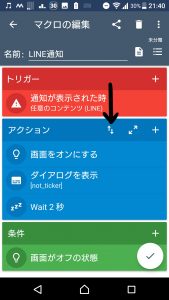
矢印の部分をクリック。
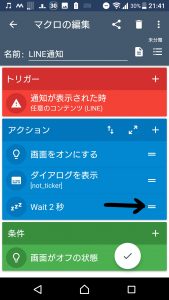
すると右側に=が出てくるので=をタップしながら上へスライド。
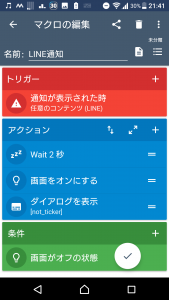
画像のようになればOKです。あとはチェックマークを押して下さい。
これでマクロは完成です。
まとめ
いかがでしょうか?これであくまで擬似的にですが以前のようなポップアップ通知に似たものができました。
この方法ですがメリットとしては以前の様な画面消灯中にポップアップ通知が表示されるものをできるだけ再現していることですね。
ですがデメリットとしては
・LINE側でタスクバーへの通知がオンになっていないと使えない(あくまで通知を読み取って起動するマクロなので)
・LINEのポップアップのようにそのまま返信ができない
・スタンプも文字で表示される
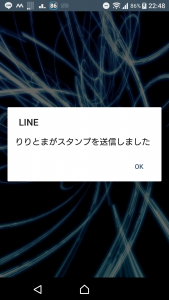
そして最大のデメリットが連続した通知をポップアップできないことです。
一つのLINE通知がくる→画面が点灯、ダイアログで擬似ポップアップ通知→まだ画面が点灯中に別のLINE通知を受信→マクロでは画面消灯中を条件にしているためマクロが起動されず先ほどの通知のまま
といった風に連続の通知には対応しきれません。条件を外せば全部でますが操作中にもでてきてしまい邪魔で仕方がありません。あくまで以前のようなポップアップを再現しようとしたのでこの方法ではこれが限界です。試しに表示が出たあと画面をすぐ消すアクションを入れてみたんですが指紋認証と相性が悪く断念しました。
ダイアログを消して画面を点灯するアクションだけでもいいかもしれませんね。
私はしばらくこの方法でいきますが、、、。
みなさんもいろんなマクロをつくってみて下さいね。それではここまで読んで下さりありがとうございました。
今のところポップアップを表示出来る方法はこれ以外はLINEのダウングレードしか見当たりませんね。良ければTwitter等でも教えてあげてくださいね。
※最大のデメリット解決。改良しました!→【疑似】通知ポップアップを表示させる方法2【LINE】

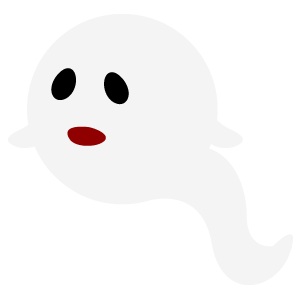











コメント
こんにちは。kame3と申します。Androidアプリの開発をしていまして、この度LINEのポップアップ通知を再現するアプリをリリースさせて頂きました。
https://play.google.com/store/apps/details?id=com.kame33.apps.popupnotifier
LINEのポップアップ通知が削除されてお困りの方が多くいらっしゃるのではないかと思いますので、情報提供させていただければと思い書き込ませていただきました。
問題がありましたらコメントごと削除していただければと思います。
by kame3 2019年7月26日 12:00 PM